一 介绍
密码管理器为Bitwarden,本次不使用官方的安装方法及docker容器,1是官方的服务使用高级功能需要现在官方的Bitwarden购买授权(既然都在官方买了干嘛还要自己搭建,直接用官方的不就完事了)2是官方的服务体量比较大最低要求要2G运行内存,对于几十块一年的的服务器来说太占空间了,日后还是会发基于官方的搭建教程的
本次使用的是vaultwarden的容器,该容器比较轻量化512内存就能运行,原名为Bitwarden_rs
{alert type="error"}
警告提示
该版本为第三方开发者开发,适配了bitwarden的浏览器插件,及全平台应用此版本不属于bitwarden官方,GitHub项目地址 https://github.com/dani-garcia/vaultwarden 这是以 Rust 编写的 Bitwarden 服务器 API 的替代实现,与上游 Bitwarden 客户端兼容的项目
{/alert}
二 前置条件
1.环境要求
安装了宝塔的Linux服务器
2.其他要求(非必要但建议有)
域名*1(用来访问Bitwarden程序因为Bitwarden的敏感性导致Bitwarden只支持ssl访问,如果没有域名的话就只能自签ssl证书),
邮箱服务器*1(用来邀请用户和获取密码提示,如果没有的话将会有安全性问题)
三 安装
1.安装docker
打开宝塔软件商店页面搜索docker

2.拉取vaultwarden容器
1通过宝塔拉取容器
打开docker管理器插件,
点击镜像管理,获取镜像,
输入
vaultwarden/server:latest
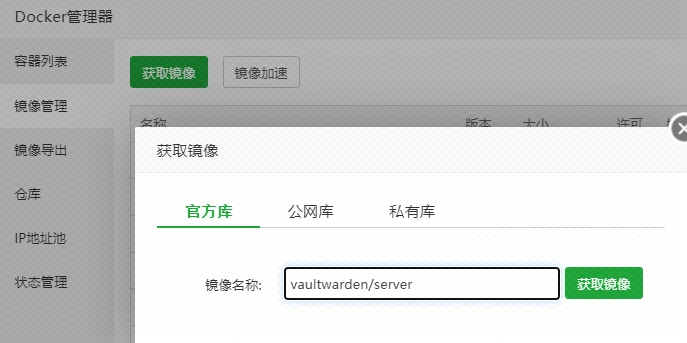
点击获取镜像等镜像获取完成即可
2通过ssh拉取镜像
在ssh终端内输入
docker pull vaultwarden/server:latest
等待容器拉取完成即可
3.启动容器
打开docker管理器插件, 点击容器列表
镜像选择
vaultwarden/server:latest
绑定IP选择127.0.0.1 ,若没有127.0.0.1也可选择0.0.0.0
端口选择80和60000分别代表将容器的80端口映射到服务器的60000端口 (可以更改成你想修改的端口,但不要修改成已经使用的端口如80,443,22等,也可以保持和博主一致)
目录映射/data和/data/bit分别代表将容器中的/data目录映射到服务器的/data/bit目录(该文件夹里的内容为加密后的所有文件,包括密码和文件,请妥善备份该文件夹里的内容)
环境变量(请将参数填写到=后面 第一条为示例,请根据实际信息填写)
DOMAIN=https://xxx.xxx
SMTP_HOST=
SMTP_FROM=
SMTP_PORT=25
SMTP_SSL=false
SMTP_USERNAME=
SMTP_PASSWORD=
ADMIN_TOKEN=
绑定域名https://xxx.xxx
绑定邮箱smtp服务器
绑定的邮箱
绑定的端口
不尝试加密
邮箱账号
邮箱密码
启动管理员后台(越长越复杂越好)
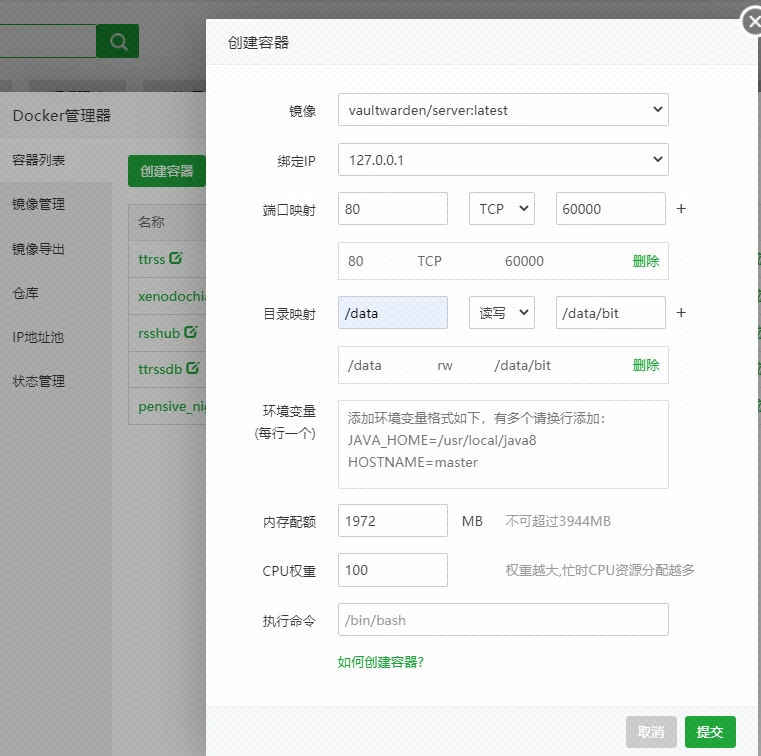
4.配置ssl证书和反向代理
在宝塔新建网站
网站填写自己的域名php版本改成静态后点击提交
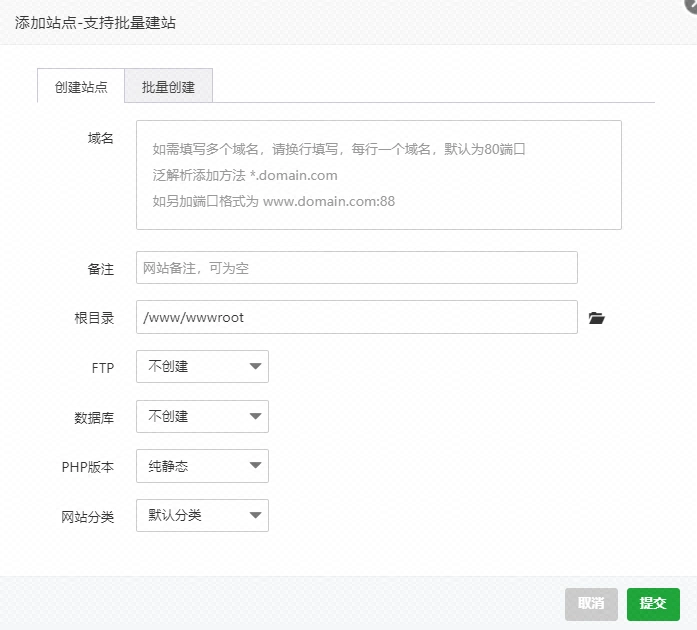
创建完域名后点击该条域名的设置,找到SSL点击Let's Encrypt选择文件验证(执行此步骤时需要将域名解析到服务器的IP)点击申请,证书申请成功后开启强制HTTPS
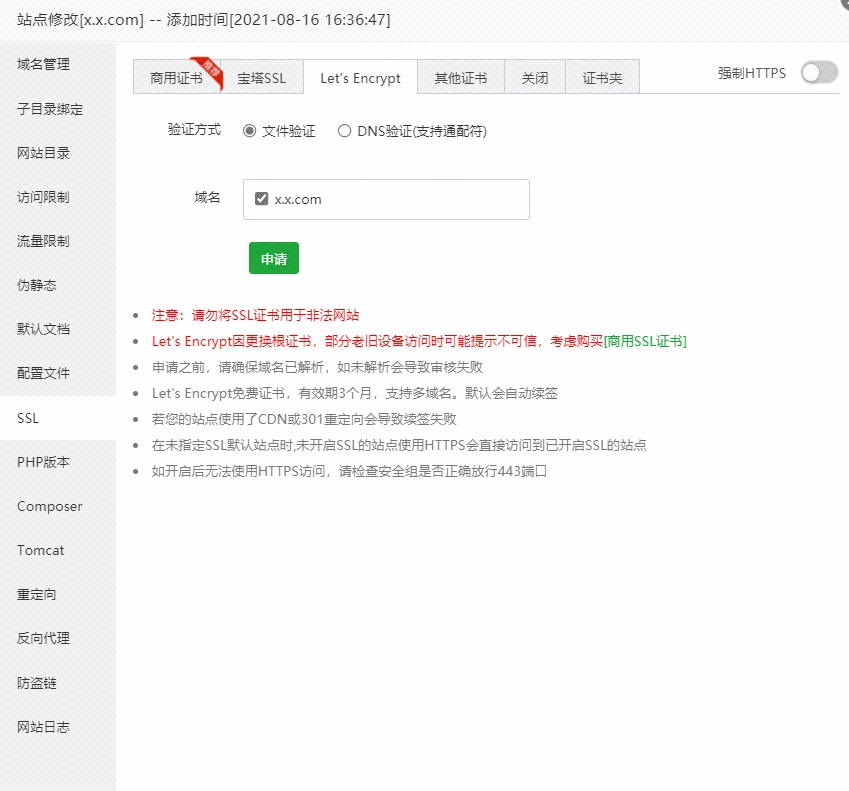
添加完ssl证书后,找到反向代理并添加反向代理
输入代理名称(随便填写什么都行),目标url输入http://127.0.0.1:60000(60000改成你修改的端口号,如果没有修改则保持60000即可),点击提交
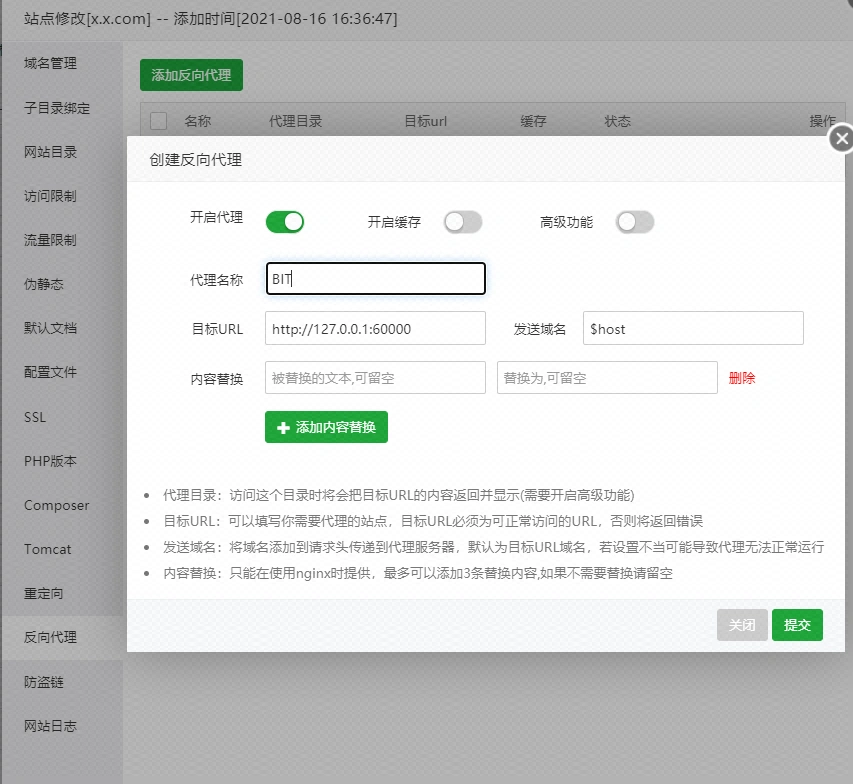
访问你的域名点击创建账号即可
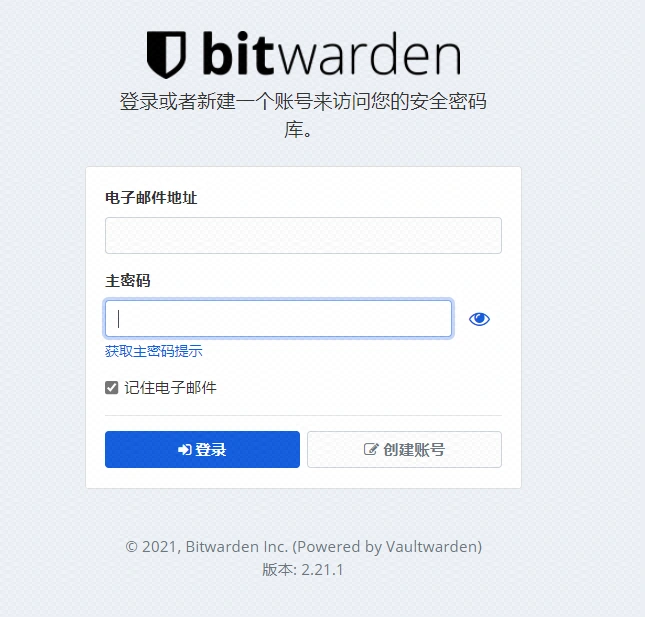
五,完成安装和后续设置
1.app及插件下载
到这里bitwarden就搭建完成了,浏览器插件,客户端和手机应用访问 bitwarden官网访问即可https://bitwarden.com/download/
2.app及插件设置
app和插件左上角都有一个齿轮状的图标,点击这个齿轮状的图标即可设置app和插件
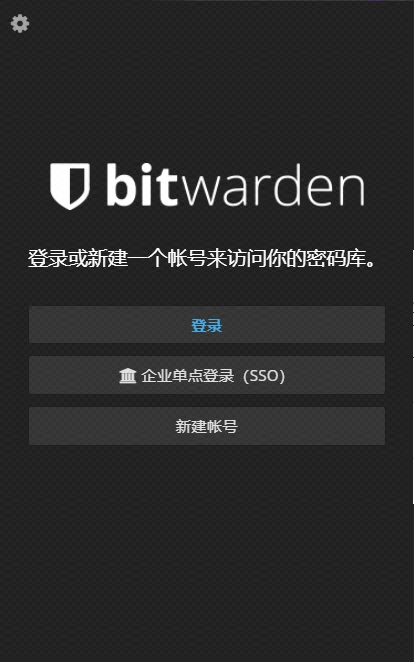
在服务器url处填写你的域名需要加上https://(比如https://xxx.xxx.com)点击保存后即可登陆
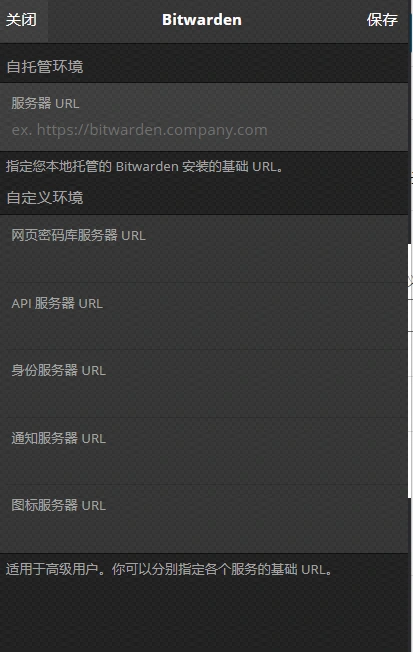
3.安全建议及提醒
强烈建议绑定邮箱服务器,如果不绑定邮箱服务器且在注册的时候没有填写主密码提醒,那在登陆页面点击主密码提醒会直接提示你的你的主密码,如果你确定不添加邮件服务器就请在后台关闭主密码提醒或在注册的时候输入非密码的主密码提醒
建议不要将该服务共享给其他人以免造成不必要的损失


评论区